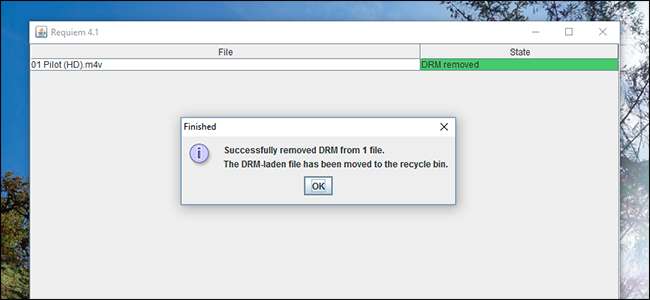
คุณซื้อรายการทีวีหรือภาพยนตร์จาก iTunes คุณต้องการรับชมบนโทรศัพท์ Android เซิร์ฟเวอร์สื่อเพล็กซ์หรือโดยพื้นฐานแล้วสิ่งที่ Apple ไม่ได้ทำ ทำไมถึงไม่ได้ผล?
การซื้อวิดีโอจาก iTunes ทั้งหมดถูกปิดกั้นโดย Fairplay โครงการจัดการสิทธิ์ดิจิทัล (DRM) ของ Apple วิธีนี้ไม่ได้ช่วยป้องกันการละเมิดลิขสิทธิ์ แต่แน่นอนว่าจะทำให้ชีวิตน่ารำคาญสำหรับผู้ที่เต็มใจจ่ายค่าภาพยนตร์และรายการทีวี แล้วคนที่ไม่ใช่โจรสลัดที่ต้องการชมสิ่งต่างๆควรทำอย่างไร?
หากคุณต้องการดูวิดีโอของคุณบนอุปกรณ์ที่ไม่ใช่ของ Apple คุณจะต้องตัดวิดีโอของ DRM ออก เราได้ค้นพบสองวิธีในการทำเช่นนั้นซึ่งทั้งสองวิธีนี้จะดึง DRM โดยที่คุณภาพของวิดีโอไม่สูญเสียไป:
- บังสุกุล ฟรี แต่ต้องใช้ iTunes เวอร์ชันเก่าเพื่อให้ทำงานได้
- Tuneskit ไม่ฟรี แต่ใช้งานง่ายกว่ามากและใช้ได้กับ iTunes เวอร์ชันล่าสุดในขณะที่เขียนนี้
เราจะพูดถึงทั้งสองวิธี คุณสามารถตัดสินใจได้ว่าแบบไหนดีกว่าสำหรับคุณ เราจะใช้ Windows สำหรับบทช่วยสอนเหล่านี้ Tuneskit ยังมีเวอร์ชัน Mac . น่าเศร้าที่ Requiem ไม่สามารถทำงานได้อย่างง่ายดายบน Mac การป้องกันข้อมูลประจำตัวของระบบ ทำให้การดาวน์เกรด iTunes แทบจะเป็นไปไม่ได้เลย เราขอแนะนำให้เรียกใช้ Requiem ในไฟล์ เครื่องเสมือน อย่างไรก็ตามคุณสามารถใช้งานได้บน Mac ผ่านการติดตั้ง Windows ใน VirtualBox
ลบ DRM ด้วยวิธีง่ายๆ: Tuneskit
วิธีที่ง่ายที่สุดในการแปลงวิดีโอของคุณก็คือ Tuneskit . มันใช้งานได้ Windows และ macOS ได้รับการอัปเดตเป็นประจำเพื่อทำงานกับ iTunes เวอร์ชันล่าสุดและไม่สูญเสีย (Tuneskit มีการสาธิตที่ให้คุณแปลงวิดีโอ 5 นาทีหากคุณต้องการทดสอบก่อน)
เปิด iTunes และตรวจสอบให้แน่ใจว่าวิดีโอที่คุณต้องการแปลงดาวน์โหลดอยู่ในขณะนี้และได้รับอนุญาตให้เล่นบนคอมพิวเตอร์ของคุณ
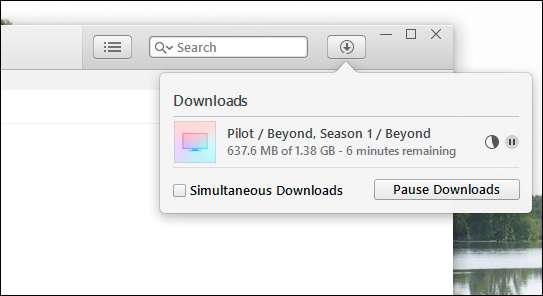
จากนั้นเปิด Tuneskit คลิก "เพิ่มไฟล์" เพื่อเริ่มต้น
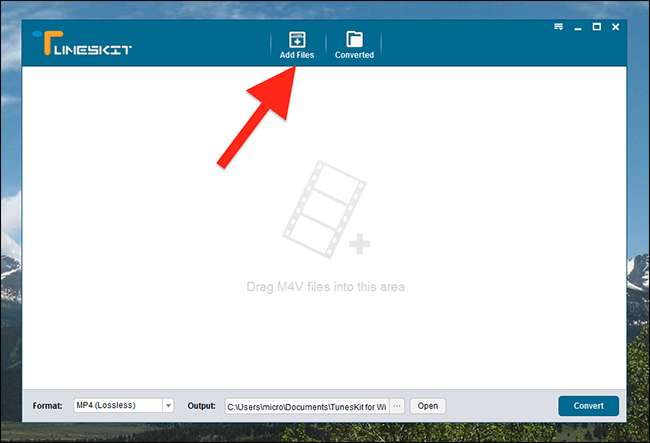
Tuneskit จะสแกนคลัง iTunes ของคุณ เลือกวิดีโอที่คุณต้องการตัด DRM ออก
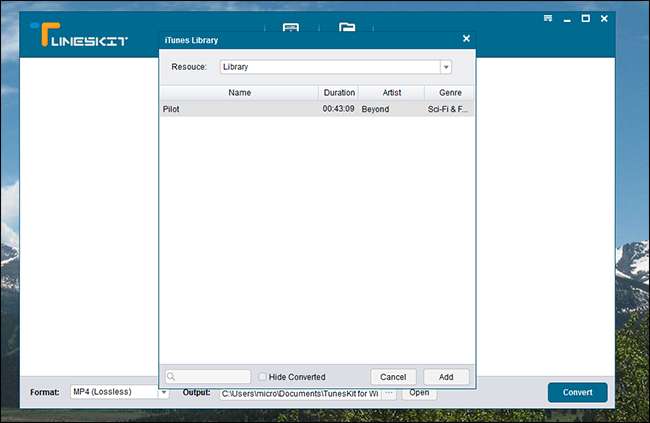
พวกเขาจะถูกเพิ่มในรายการของคุณ กด "Convert" และกระบวนการแปลงจะเริ่มขึ้น
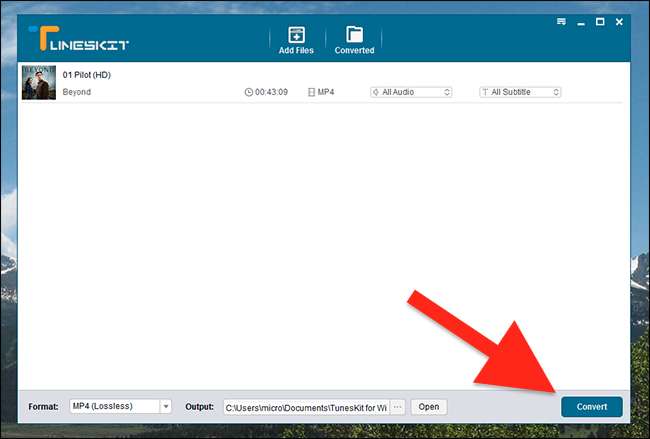
การแปลงอาจใช้เวลาสักครู่ขึ้นอยู่กับโปรเซสเซอร์ของคุณ
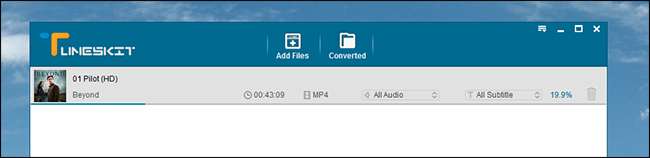
เมื่อดำเนินการเสร็จสิ้นให้คลิกปุ่ม“ แปลงแล้ว” เพื่อเรียกดูสื่อที่แปลงแล้วของคุณ
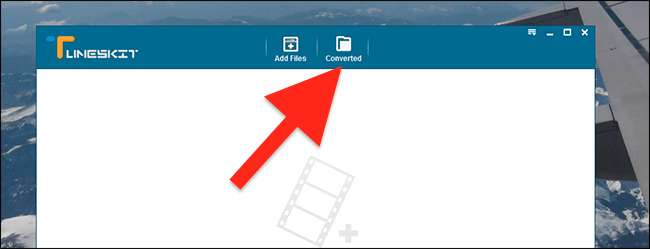
ไฟล์ iTunes ต้นฉบับของคุณไม่ถูกแตะต้องและไฟล์ที่แปลงแล้วของคุณจะอยู่ในโฟลเดอร์แยกต่างหาก
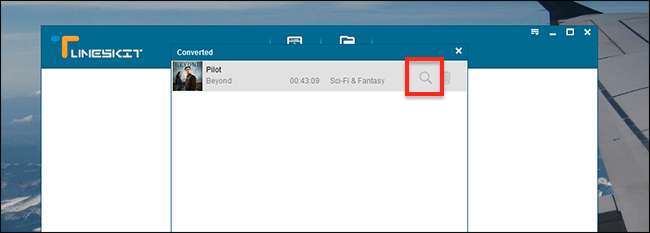
คลิกแว่นขยายเพื่อดูไฟล์ของคุณใน Windows Explorer
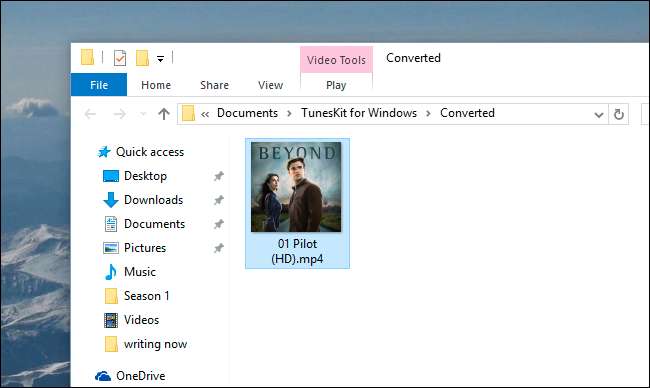
เพื่อให้แน่ใจว่ากระบวนการทำงานได้ดีให้ลองเล่นวิดีโอในเครื่องเล่นวิดีโอที่ไม่ใช่ iTunes คุณควรพบว่าพวกเขาทำงานว่ายน้ำได้
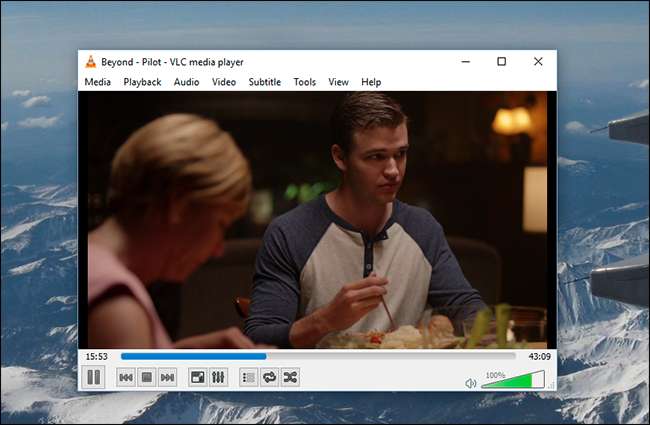
ยินดีด้วย! คุณได้ลบ DRM ออกจากวิดีโอ iTunes ของคุณแล้วและสามารถรับชมได้ทุกที่ที่คุณต้องการ
มีสิ่งเล็กน้อยที่ควรทราบ: การลอก DRM ของ Tuneskit นั้นไม่สูญเสียสำหรับวิดีโอและเสียง 5.1 ซึ่งหมายความว่าคุณจะไม่สูญเสียคุณภาพ อย่างไรก็ตามหากวิดีโอของคุณมาพร้อมกับแทร็ก AAC แบบสเตอริโอด้วยหรือ เท่านั้น มาพร้อมกับแทร็ก AAC แบบสเตอริโอ Tuneskit จะแปลงแทร็กเสียงนั้นจากสิ่งที่เราบอกได้ซึ่งจะส่งผลให้คุณภาพเสียงลดลงเล็กน้อย (ไม่สามารถสังเกตได้ถึงส่วนใหญ่) ดังนั้นหากคุณสนใจเรื่องคุณภาพเสียงอย่างแท้จริงตรวจสอบให้แน่ใจว่าคุณใช้แทร็ก 5.1 Dolby Digital ไม่ใช่แทร็ก AAC แบบ 2 แชนเนลหรือใช้วิธี Requiem ด้านล่างสำหรับแทร็กสเตอริโอ
วิธีที่ฟรีและซับซ้อน: Requiem
บังสุกุล เป็นแอปพลิเคชันฟรีที่ใช้ Java ซึ่งสามารถลบ Fairplay DRM จากวิดีโอ iTunes ได้ สิ่งที่จับได้: ไม่ได้รับการบำรุงรักษามาระยะหนึ่งแล้วและใช้ได้เฉพาะกับ iTunes 10.7 ซึ่งเปิดตัวในปี 2555
มีสองวิธีที่คุณสามารถทำได้ในการตั้งค่า iTunes 10.7:
- คุณสามารถถอนการติดตั้ง iTunes จากคอมพิวเตอร์ของคุณได้อย่างสมบูรณ์จากนั้นติดตั้งแบบโบราณ iTunes 10.7 . หากคุณใช้เวลาในการปรับแต่งการตั้งค่า iTunes ของคุณมานานและไม่ต้องการสูญเสียอะไรไปไม่แนะนำให้ใช้วิธีนี้ นอกจากนี้ยังเป็นความคิดที่ไม่ดีอย่างยิ่งหากคุณเป็นผู้ใช้ iPhone หรือ iPad เนื่องจาก iTunes เวอร์ชันเก่าไม่สามารถซิงค์กับ iOS เวอร์ชันใหม่กว่าได้
- คุณสามารถติดตั้ง iTunes 10.7 บนคอมพิวเตอร์ที่ปกติคุณไม่ได้ใช้ iTunes หรือ ตั้งค่าเครื่องเสมือน โดยเฉพาะสำหรับการลอก DRM ออกจากวิดีโอ การเริ่มต้นใหม่ทั้งหมดหมายความว่าคุณจะต้องดาวน์โหลดและให้สิทธิ์วิดีโอที่คุณต้องการแปลงใหม่อีกครั้ง แต่จะป้องกันไม่ให้คุณยุ่งกับการติดตั้ง iTunes ที่ใช้งานอยู่
เพื่อความง่ายเราขอแนะนำให้คุณตั้งค่า iTunes 10.7 บนเครื่องที่คุณไม่ได้ใช้ iTunes บนเครื่องเสมือนหรืออื่น ๆ มีน้อยเกินกว่าที่จะผิดพลาดได้ หากนั่นคือสิ่งที่คุณกำลังทำอยู่อย่าลังเลที่จะข้ามขั้นตอนที่หนึ่งด้านล่างนี้
ขั้นตอนที่หนึ่ง: ถอนการติดตั้ง iTunes เวอร์ชันที่ใหม่กว่าโดยสิ้นเชิง (หากจำเป็น)
หากคุณกำลังวางแผนที่จะดาวน์เกรดการติดตั้ง iTunes ที่ใช้งานอยู่เรามีงานที่ต้องทำ ใน Windows ให้ไปที่แผงควบคุม> โปรแกรมและคุณลักษณะจากนั้นถอนการติดตั้งทุกอย่างที่สร้างโดย“ Apple Inc. ” - รวมถึง iTunes, Bonjour และการอัปเดตซอฟต์แวร์ Apple ตรวจสอบให้แน่ใจว่าไม่มีสิ่งใดที่เกี่ยวข้องกับ Apple อยู่ในคอมพิวเตอร์
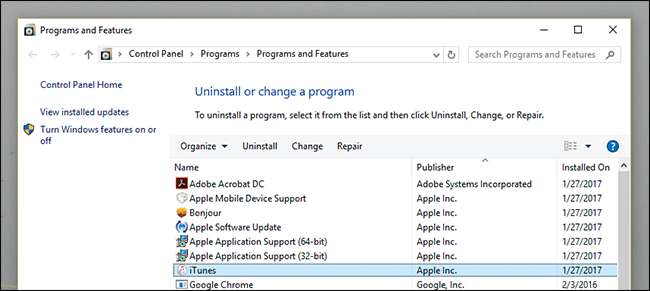
มีโอกาสที่หลังจากลบทุกอย่างแล้วการติดตั้ง iTunes เก่าจะไม่ทำงาน เราไม่มีปัญหานี้ในการทดสอบของเรา แต่ระยะทางของคุณอาจแตกต่างกันไป ซอฟต์แวร์เช่น Revo Uninstaller อาจเป็นประโยชน์หากคุณมีปัญหา
ขั้นตอนที่สอง: ติดตั้ง iTunes 10.7 และตรวจสอบให้แน่ใจว่าวิดีโอของคุณได้รับอนุญาต
มุ่งหน้าไปที่ไฟล์ หน้าดาวน์โหลด iTunes 10.7 . ดาวน์โหลดไฟล์ปฏิบัติการเพื่อติดตั้ง iTunes ตรวจสอบให้แน่ใจว่าคุณปิดใช้งานการอัปเดตอัตโนมัติ
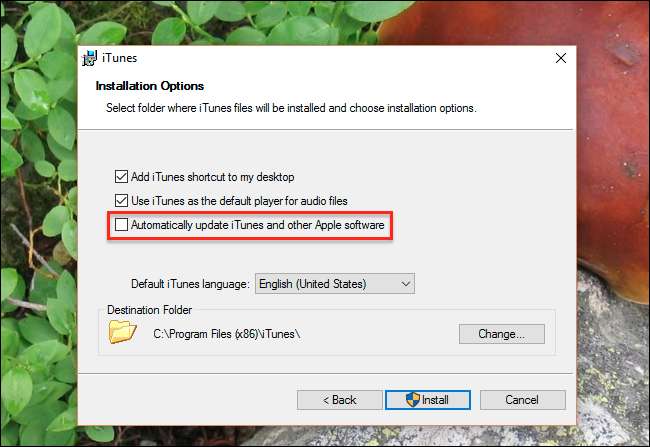
จากนั้นอาบน้ำด้วยความคิดถึงอดีตที่ผ่านมาเมื่อ iPhone และ iPads ของวันวานได้รับการโปรโมตในสไลด์โชว์การติดตั้ง
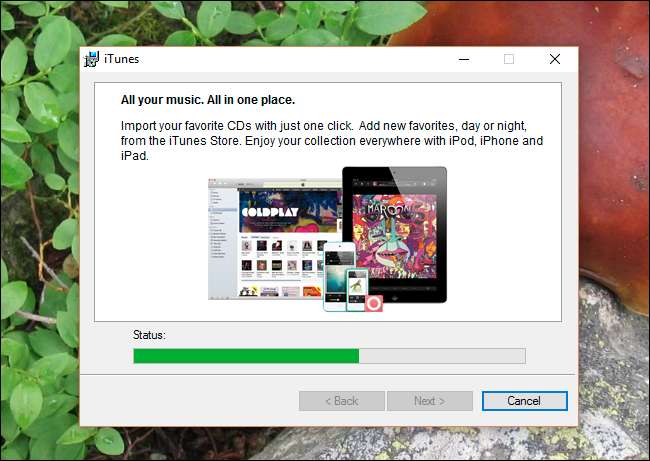
เมื่อการติดตั้งเสร็จสมบูรณ์คุณจะสังเกตเห็นว่า iTunes มีการเปลี่ยนแปลงไปมากเพียงใดในห้าปี ไปที่ร้านค้าและดาวน์โหลดวิดีโอทั้งหมดที่คุณต้องการแปลง (คุณไม่สามารถถ่ายโอนจากระบบที่มีอยู่ได้คุณจะต้องดาวน์โหลดวิดีโอบน iTunes 10.7 อีกครั้งเพื่อให้ใช้งานได้)

เมื่อการดาวน์โหลดเสร็จสมบูรณ์ตรวจสอบให้แน่ใจว่าวิดีโอของคุณเล่นใน iTunes คุณอาจต้องอนุญาตคอมพิวเตอร์ของคุณและในบางกรณีดาวน์โหลดวิดีโอทั้งหมดซ้ำ
ขั้นตอนที่สาม: ติดตั้ง Java Runtime Environment (ถ้าจำเป็น)
Requiem ต้องการสภาพแวดล้อม Java Runtime เพื่อให้ทำงานได้ดังนั้นให้ไปที่ไฟล์ หน้าดาวน์โหลด Java และดาวน์โหลดตัวติดตั้ง JRE
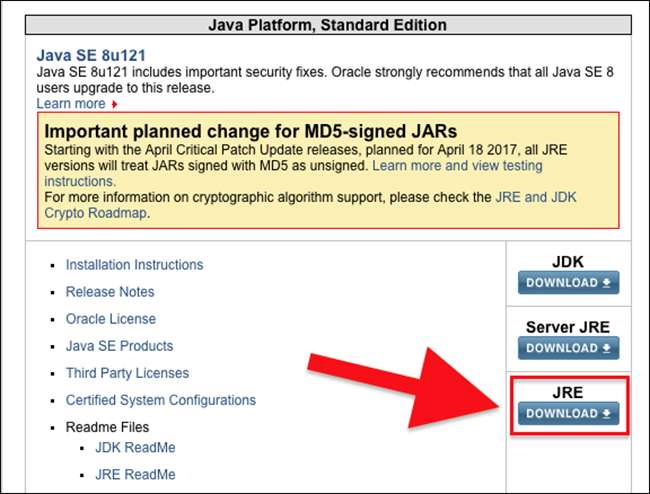
รันไฟล์ปฏิบัติการเพื่อติดตั้ง Java
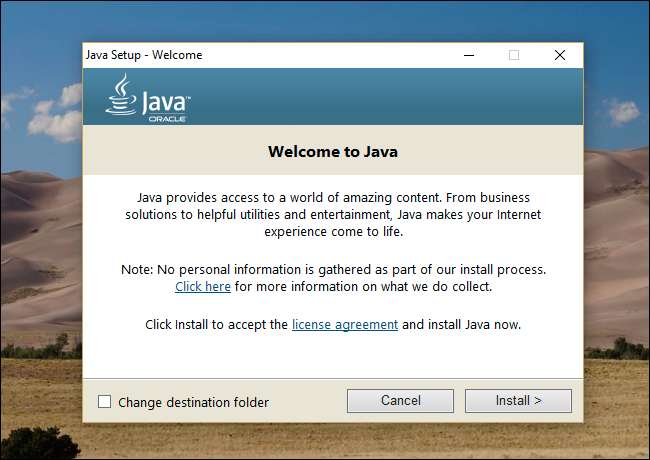
เมื่อติดตั้ง Java แล้วเราสามารถเรียกใช้ Requiem ได้ในที่สุด
ขั้นตอนที่สี่: เรียกใช้ Requiem
ปิด iTunes โดยถือว่าการดาวน์โหลดทั้งหมดของคุณเสร็จสมบูรณ์ ดาวน์โหลด Requiem หากคุณยังไม่ได้ทำ (หากคุณได้รับการเปลี่ยนเส้นทางไปยังหน้า“ Anti Leech” ให้ลองคลิกขวาที่ลิงค์ดาวน์โหลดและวางลงในแถบที่อยู่) โปรแกรมมาในไฟล์ ZIP และเป็น แบบพกพา ดังนั้นให้เปิดและแยกไฟล์ปฏิบัติการได้ทุกที่ที่คุณต้องการ
หมายเหตุด่วน: หากคุณต้องการเก็บคำบรรยายและข้อมูลเมตาอื่น ๆ คุณจะต้องเรียกใช้ mkvtoolnix และ CCExtractor ก่อนเปิดบังสุกุล
Run Requiem จะสแกนไดเร็กทอรี iTunes ของคุณเพื่อหาไฟล์ที่มีการป้องกันจากนั้นลบการป้องกันออก
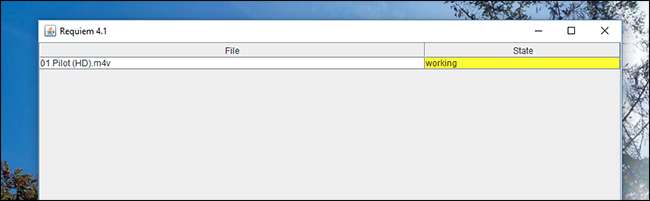
หากคุณได้รับข้อผิดพลาดตรวจสอบให้แน่ใจว่าคุณได้อนุญาต iTunes และวิดีโอนั้นสามารถเล่นได้
เมื่อกระบวนการเสร็จสิ้น Requiem จะลบวิดีโอเวอร์ชันที่มีการป้องกันของคุณและแทนที่ด้วยเวอร์ชันที่ไม่มีการป้องกันทั้งหมด
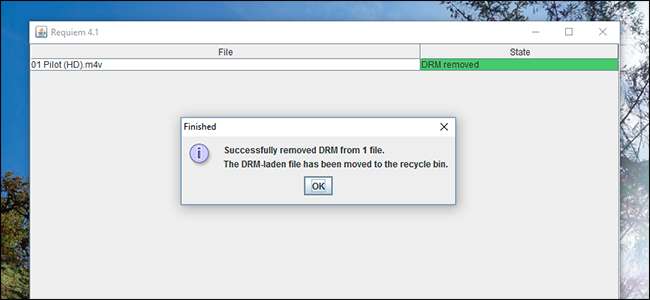
ไปที่โฟลเดอร์สื่อของคุณใน Windows Explorer ...
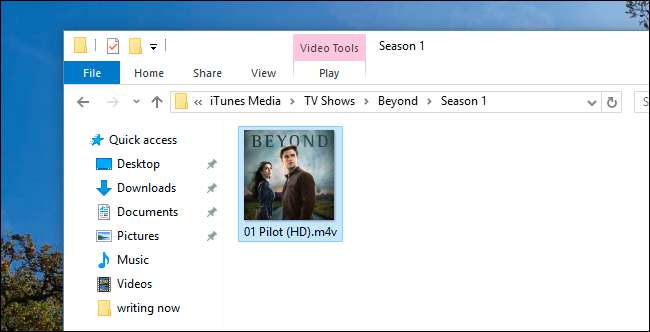
…และตรวจสอบให้แน่ใจว่าวิดีโอใช้งานได้โดยเปิดด้วยสิ่งอื่นที่ไม่ใช่ iTunes
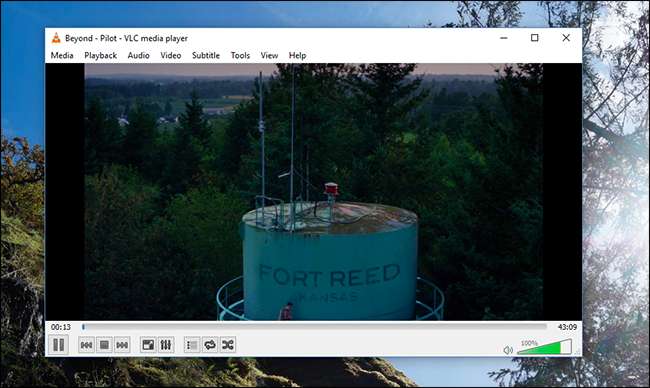
ยินดีด้วย! คุณได้ลบ DRM ออกจากวิดีโอของคุณแล้วและสามารถเล่นกับเครื่องเล่นสื่อใดก็ได้ที่คุณชอบ การแปลงวิดีโอและเสียงของ Requiem นั้นไม่มีการสูญเสียโดยสิ้นเชิงดังนั้นจึงไม่มีการสูญเสียคุณภาพใด ๆ ไม่ว่าคุณจะใช้แทร็กเสียงใด
หากคุณไม่สามารถบอกได้ Tuneskit เป็นวิธีที่ง่ายกว่าโดยเฉพาะอย่างยิ่งหากคุณมีไฟล์จำนวนมากที่ต้องตัด มีสิ่งที่น่าหงุดหงิดมากมายที่อาจผิดพลาดด้วยวิธีการฟรี แต่ถ้าคุณต่อต้านการใช้จ่ายเงินจริงๆ Requiem สามารถทำงานได้อย่างรวดเร็ว ... ตราบเท่าที่คุณเต็มใจที่จะทนกับความยุ่งยาก






